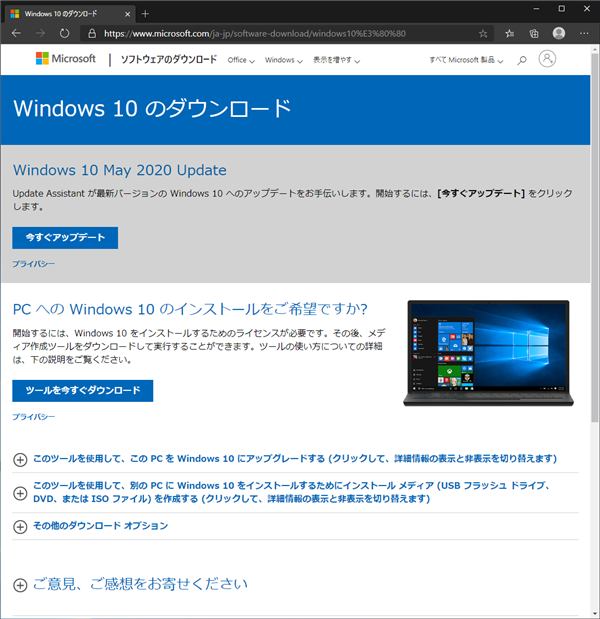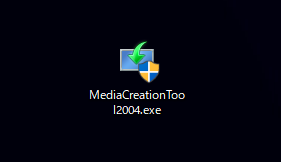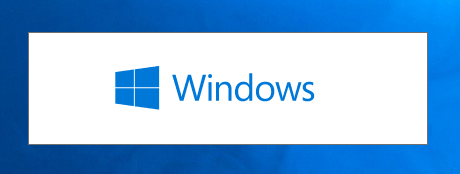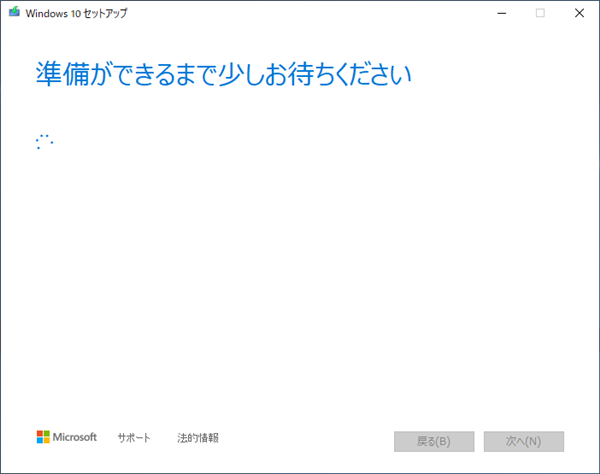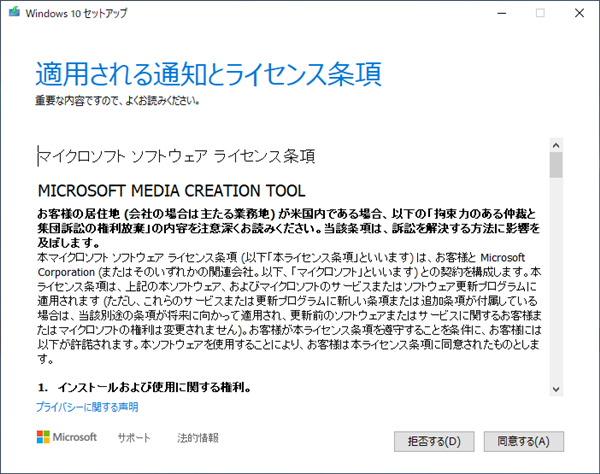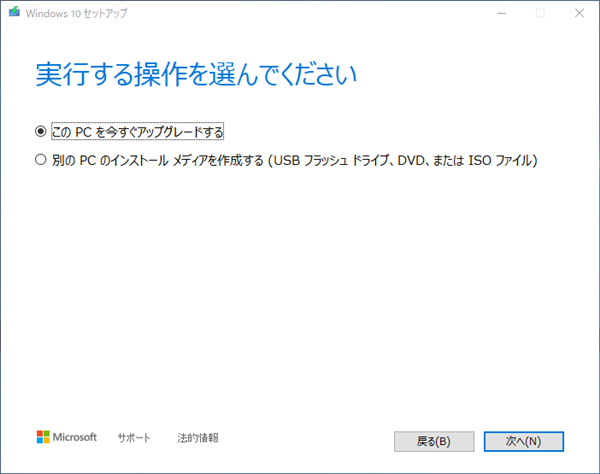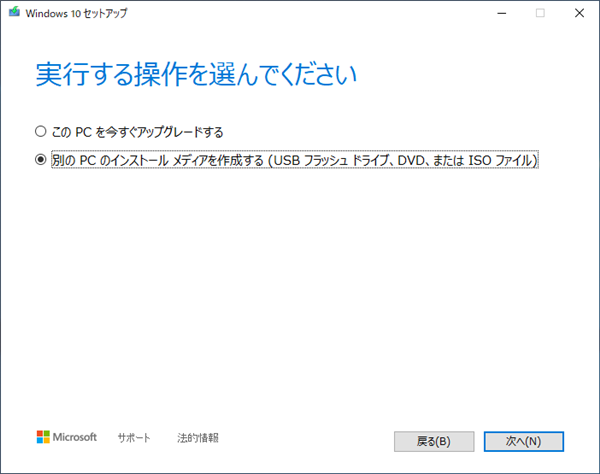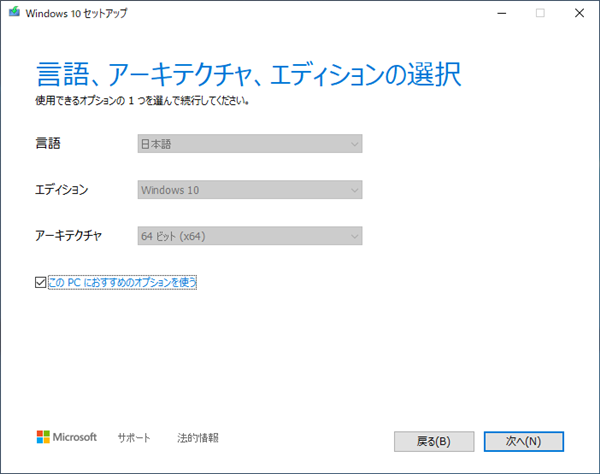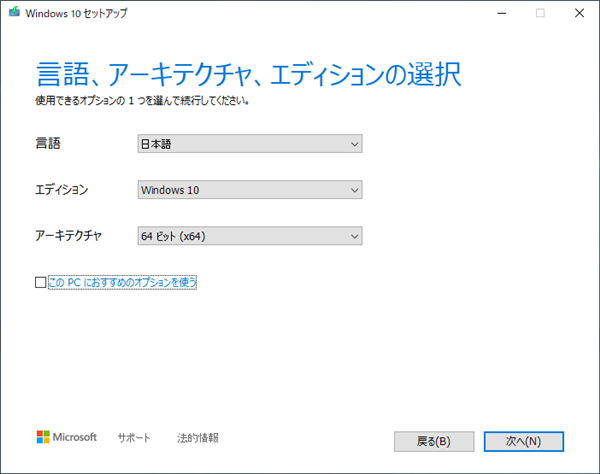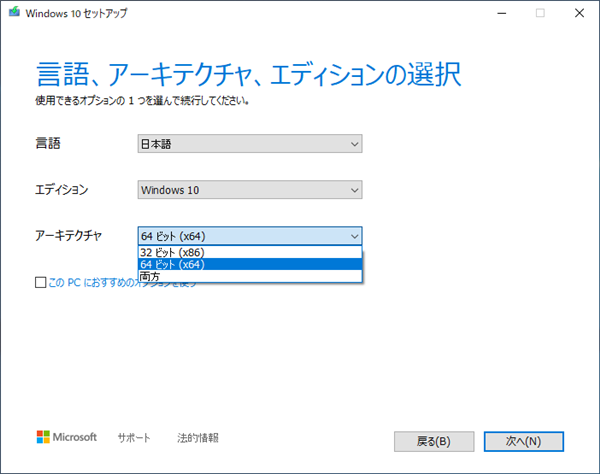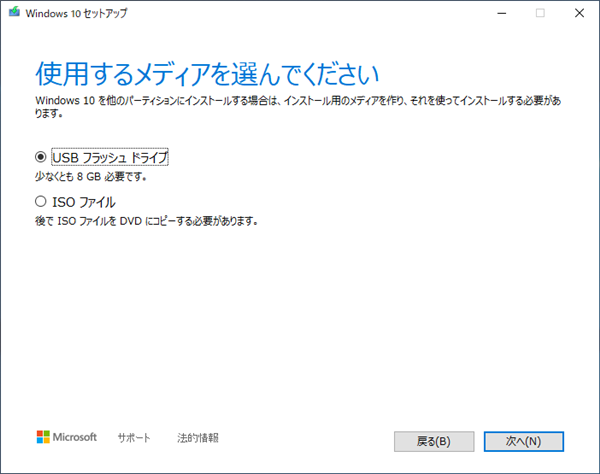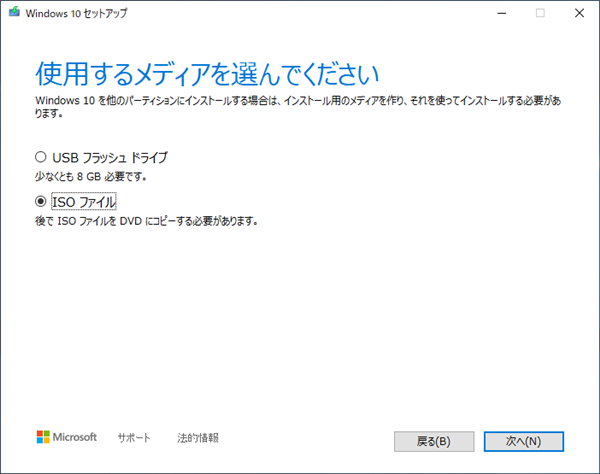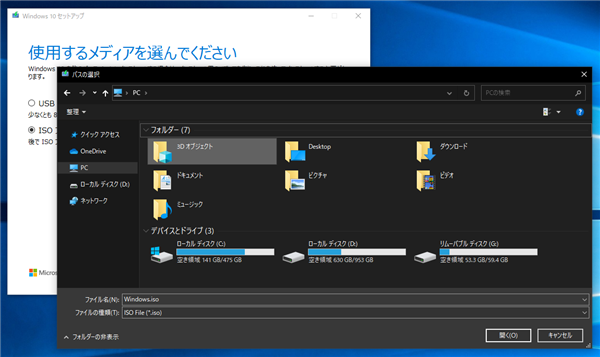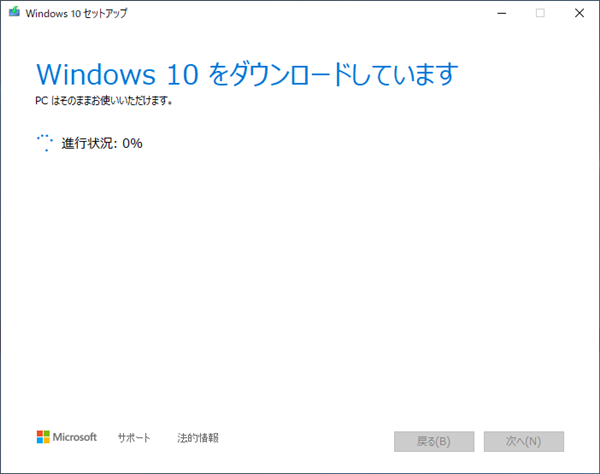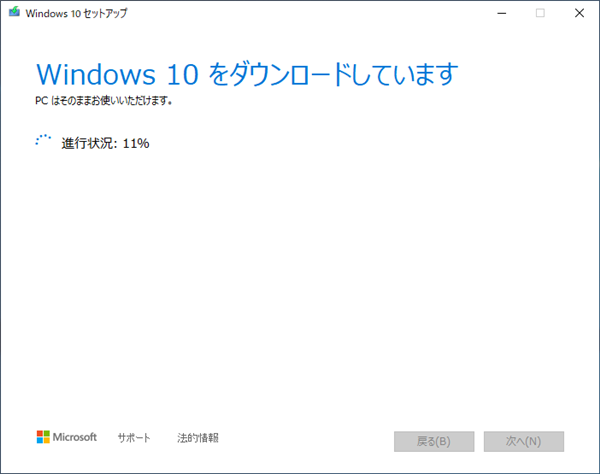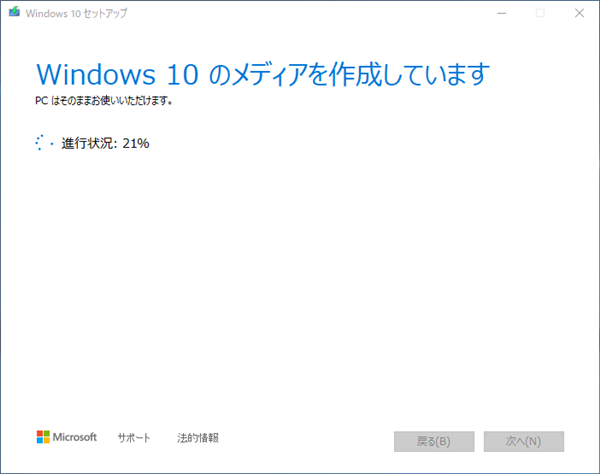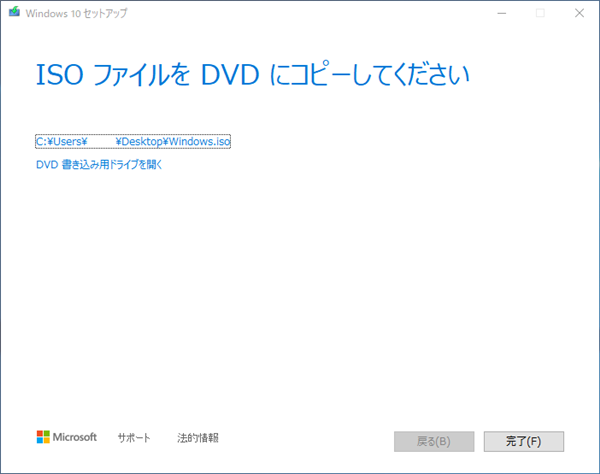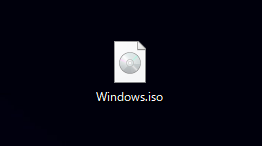Windows 10 のインストールメディアを作成する手順を紹介します。
Windows 10 May 2020 Update (version 2004) の場合
Media Creation Toolのダウンロード
Windows 10 version 2020 のインストールメディアを作成するツールである、Media Creation Toolをダウンロードします。
Windows 10のダウンロードページ(
https://www.microsoft.com/ja-jp/software-download/windows10)にアクセスします。下図の画面が表示されます。「PCへのWindows 10のインストールをご希望ですか?」のセクションの[ツールを今すぐダウンロード]ボタンをクリックします。
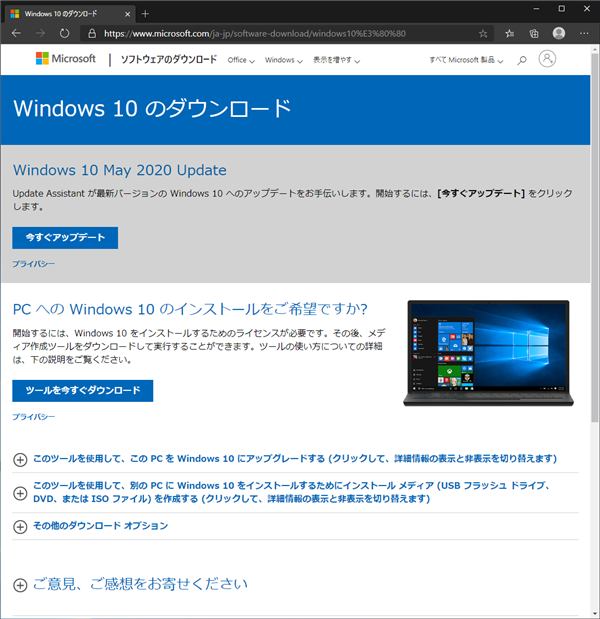
Media Creation Toolがダウンロードできます。
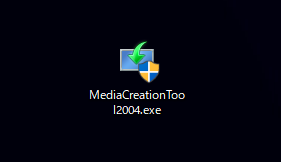
Media Creation Toolを利用したISOファイル作成
ダウンロードした Media Creation Tool を実行します。実行すると下図のスプラッシュウィンドウが表示されます。
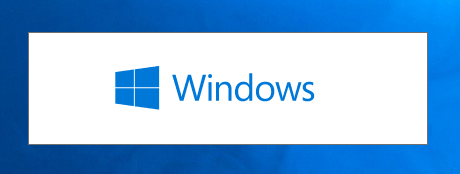
準備処理が始まります。
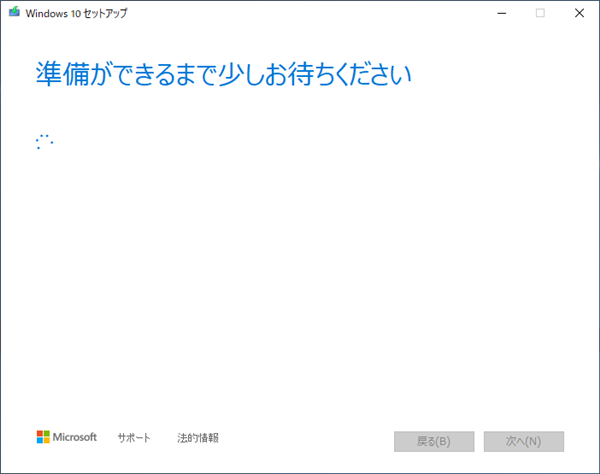
[適用される通知とライセンス条項]画面が表示されます。ウィンドウ右下の[同意する]ボタンをクリックします。
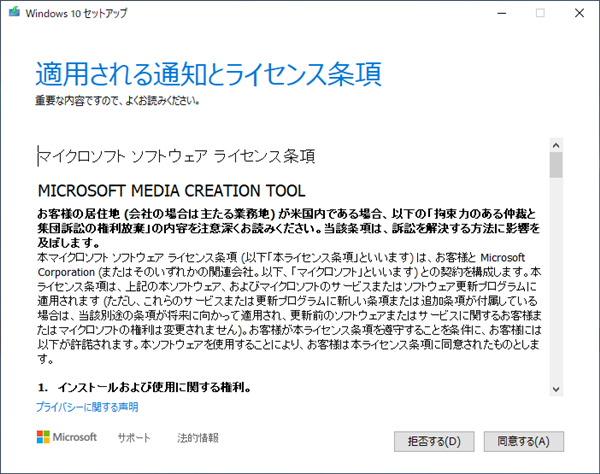
[実行する操作を選んでください]の画面が表示されます。
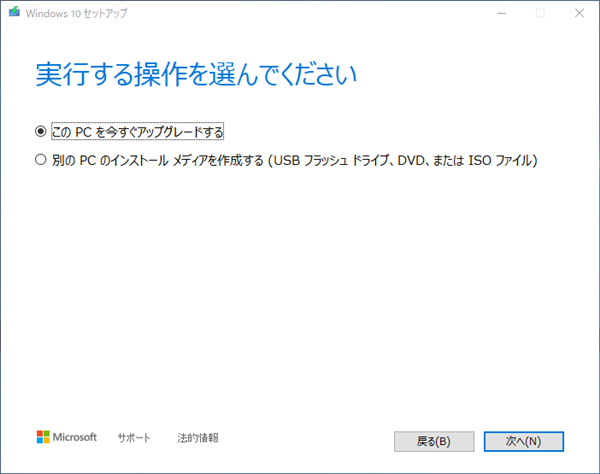
今回はISOファイルをダウンロードするため、[別の PC のインストール メディアを作成する (USB フラッシュ ドライブ、DVD、または ISO ファイル)]のラジオボタンをクリックしてチェックを付けます。チェック後[次へ]ボタンをクリックします。
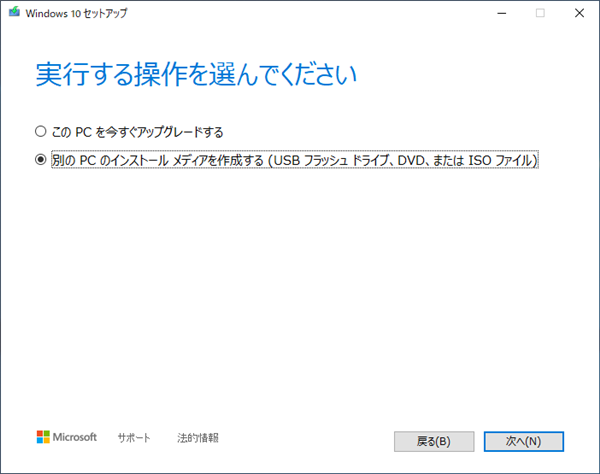
[言語、アーキテクチャ、エディションの選択]画面が表示されます。デフォルトではこのマシンに適した作成オプションが選択された状態になっています。
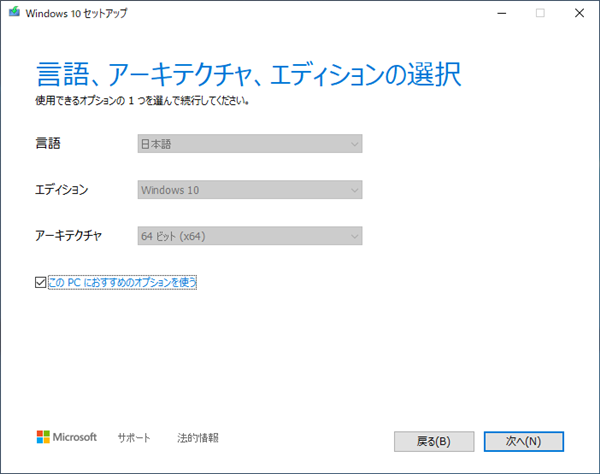
[この PC におすすめのオプションを使う]チェックを外すとそれぞれの項目が編集できます。
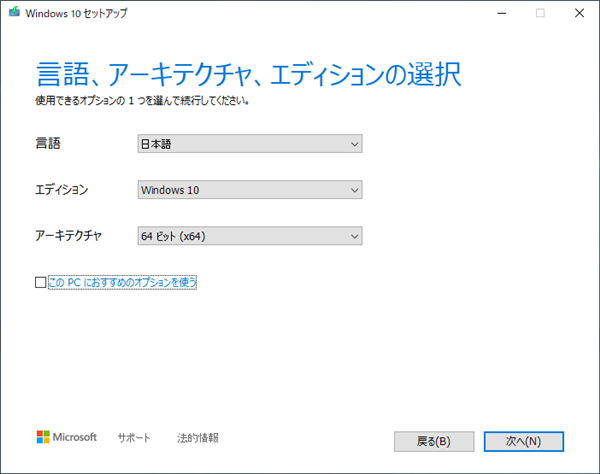
32ビット版を入手したい場合は[アーキテクチャ]のコンボボックスをクリックして設定を変更します。設定後、[次へ]ボタンをクリックします。
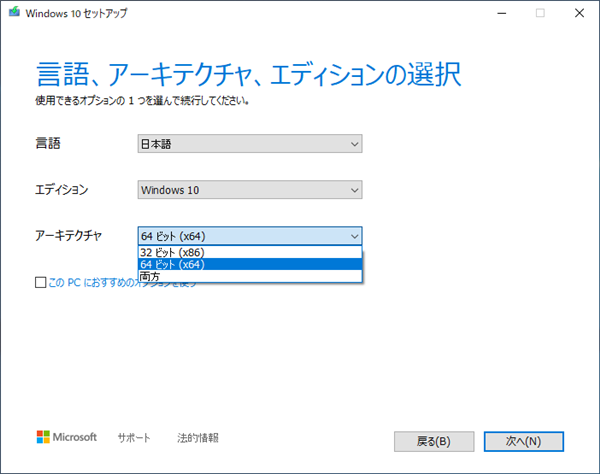
[使用するメディアを選んでください]画面が表示されます。
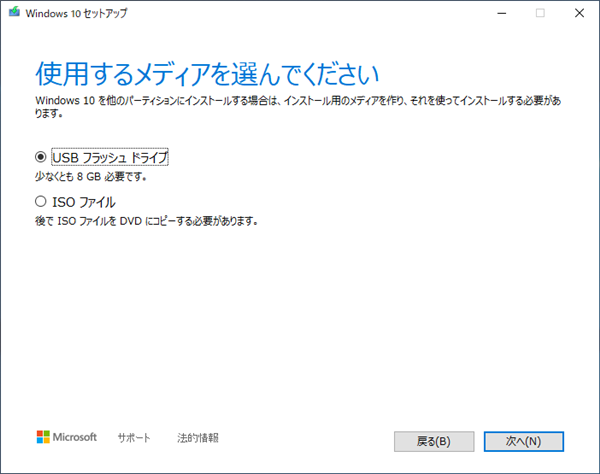
今回はISOファイルをダウンロードするため [ISO ファイル]のラジオボタンをクリックしてチェックを付けます。チェック後[次へ]ボタンをクリックします。
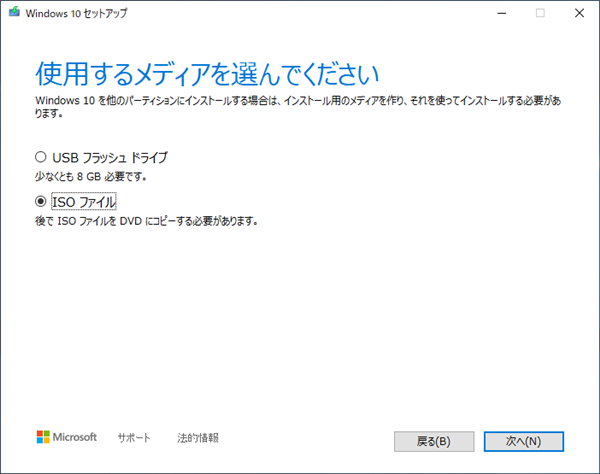
ファイルの保存ダイアログが表示されます。ISOファイルを保存するディレクトリ、ファイル名を設定します。
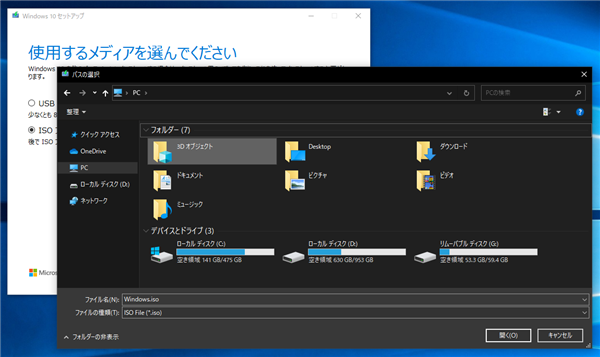
ダウンロードが始まります。
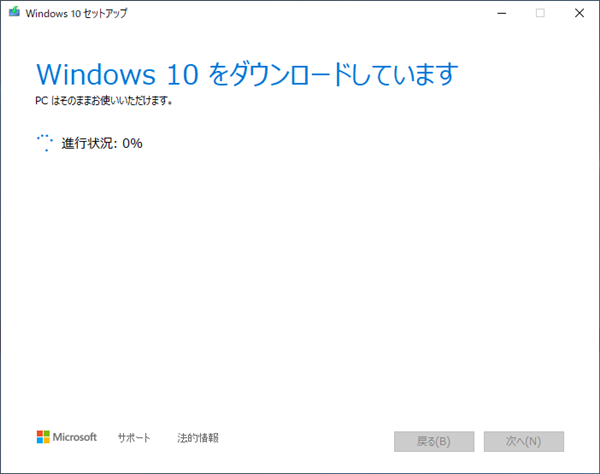
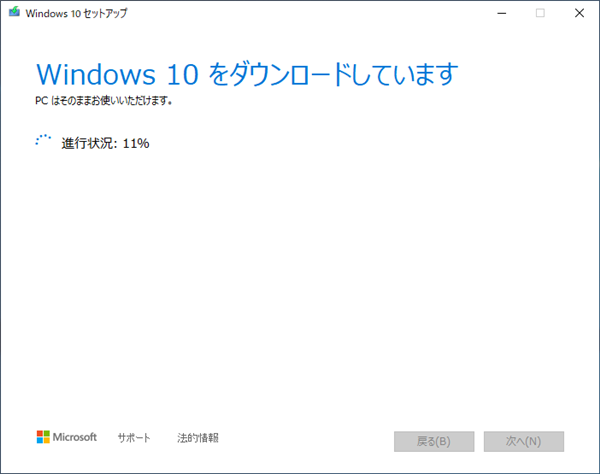
ダウンロードがISOファイルのメディア作成処理が始まります。
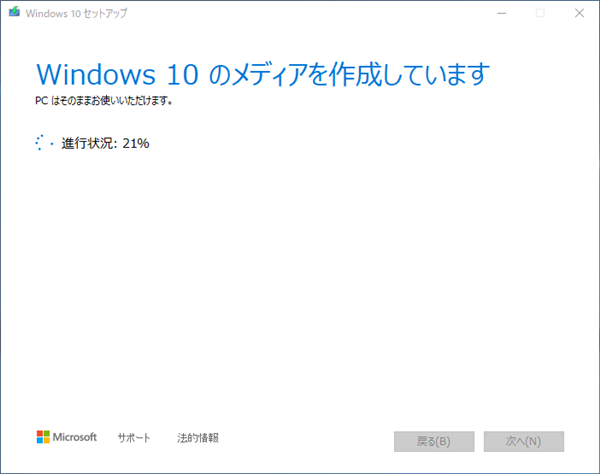
ダウンロードが完了すると下図の画面が表示されます。ISOファイルのファイル名部分をクリックするとエクスプローラーでISOファイルをダウンロードしたディレクトリを参照できます。[完了]ボタンをクリックしてMedia Creation Toolを終了します。
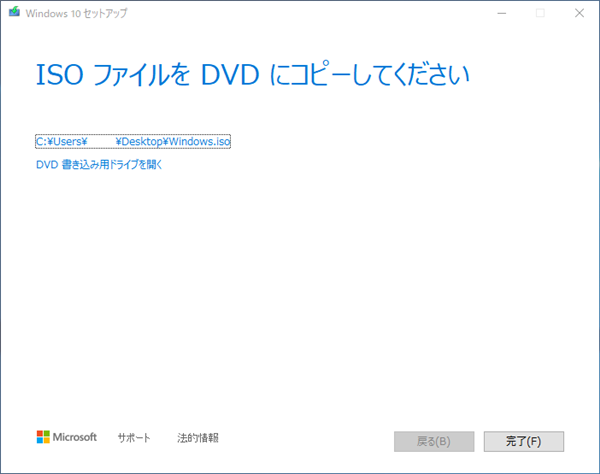
ISOファイルがダウンロードできました。
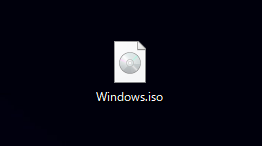
著者
iPentec.com の代表。ハードウェア、サーバー投資、管理などを担当。
Office 365やデータベースの記事なども担当。
最終更新日: 2021-09-11
作成日: 2020-05-28